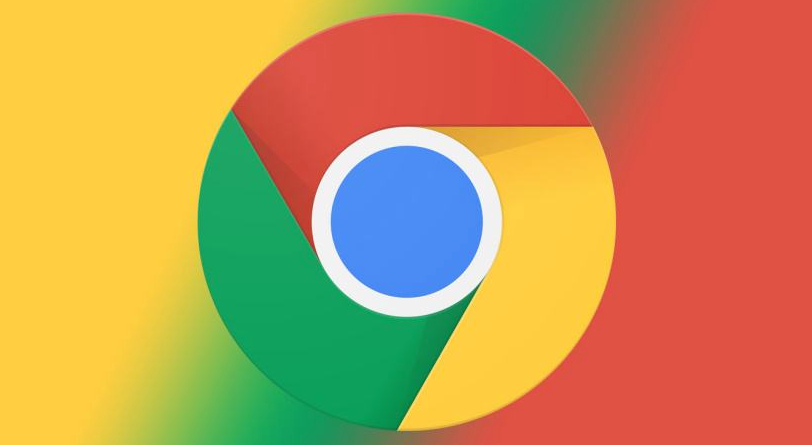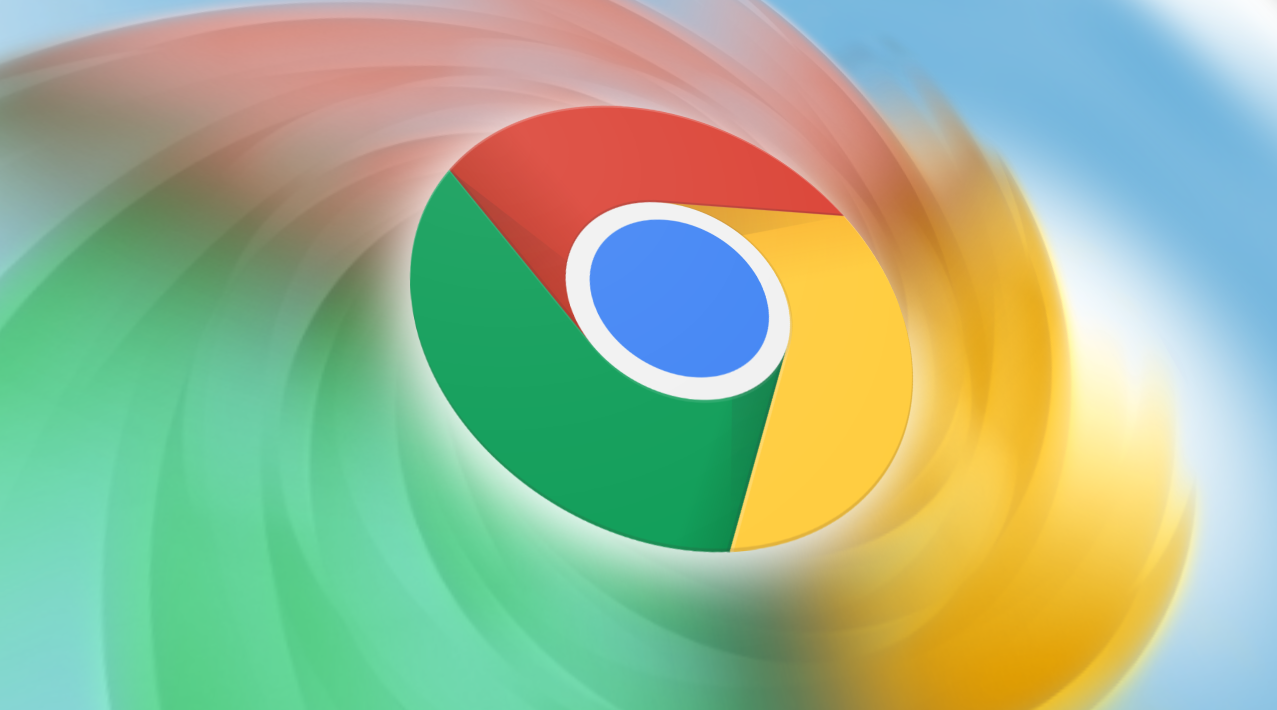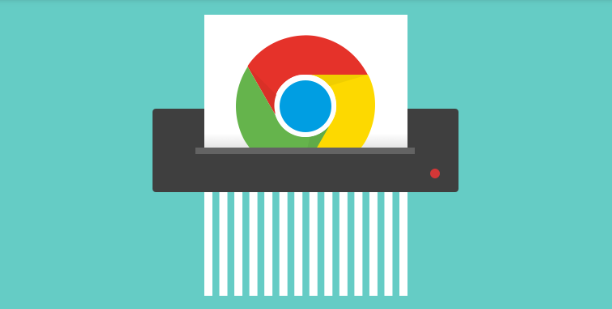Chrome浏览器下载任务状态实时查看和统计
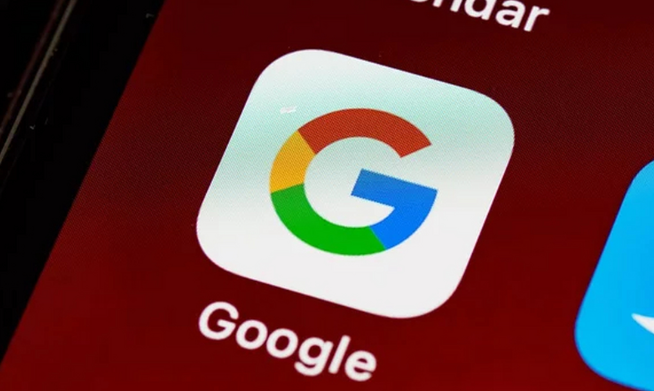
1. 通过底部状态栏查看:在网页上下载文件后,通常会立即在浏览器的底部状态栏显示下载进度和文件信息。但请注意,切换网页后,这些信息可能不会继续显示。
2. 通过点击右上角菜单查看:如果底部状态栏没有显示下载信息,或者你想查看之前的下载记录,可以点击右上角的三竖点图标。在打开的菜单中,找到并点击“下载内容”选项。这将打开一个专门显示下载记录的页面。
3. 使用快捷键查看:按下Ctrl+J键(Windows/Linux)或Command+J键(Mac),可以直接跳转到下载页面。
4. 查看下载记录:在“下载内容”页面中,你可以看到所有在Chrome浏览器中下载的文件记录。每条记录都会显示文件名、下载状态、下载位置等信息。
5. 统计下载任务:在“下载内容”页面中,你可以通过查看下载记录来统计下载任务的数量、成功率等。虽然Chrome浏览器本身没有直接提供详细的统计功能,但你可以通过观察下载记录来手动进行统计。
6. 管理下载任务:在“下载内容”页面中,你可以对下载的文件进行进一步的操作,如重新下载、删除等。你也可以在该页面中暂停或恢复下载任务。
7. 更改下载设置:如果你希望将下载的文件保存到特定的文件夹中,或者调整其他与下载相关的设置,可以点击菜单按钮,选择“设置”。在设置页面中,点击左侧的“高级”选项,然后找到“下载内容”部分。在这里,你可以点击“更改”按钮,选择你想要保存下载文件的新位置。
8. 清除下载记录:如果你不想让他人看到你的下载历史,或者希望释放一些磁盘空间,可以清除下载记录。在下载页面中,点击右上角的三个点(更多选项按钮),然后选择“清除下载记录”。这将弹出一个确认对话框,询问你是否确定要清除所有下载记录。点击“清除”按钮后,所有的下载记录将被删除。
请注意,以上内容仅供参考,具体使用时请根据实际情况进行调整。如果问题仍然存在,建议查阅谷歌浏览器的官方文档或寻求专业技术支持。
猜你喜欢